6 Решения за грешката “Aw, Snap!” в Google Chrome

Разберете как да се справите с грешката “Aw, Snap!” в Chrome, с списък на ефективни методи за решаване на проблема и достъп до сайтовете, които желаете.
Новата услуга за видео чат на Google вече ще бъде безплатна за всички
Докато новият коронавирус продължава да ни разкъсва, технологиите се опитват да ни запазят непокътнати. През последните няколко месеца софтуерът за видеоконферентна връзка беше спасителят. Използвайки ги, дори когато сме вкъщи, можем да бъдем свързани. Освен това те помагат на професионалистите да си сътрудничат с екипи, на студентите да се учат, на пациентите да приемат съвети от здравни специалисти и да правят много повече.
Разглеждайки тази промяна и нарастваща пазарна тенденция, Google идва с нова услуга за видео чат, наречена Google Meet . Това решение идва по-малко от седмица след пускането на Messenger Rooms от Facebook . Въпреки че това е третата услуга за видео чат след Google Hangout и Google Duo, Google я смята за нова, тъй като преди тази компания никога не се фокусираше върху видео чат толкова много. Ако се обръщаше внимание на приложенията за видео чат вместо на Zoom, Google щеше да бъде лидер в индустрията.
Тъй като Google Meet беше заключен зад G Suite, не много от нас са чували за него. Но сега ще видите повече от него, тъй като ще бъде отворен за всички потребители на акаунт в Google.
С помощта на платформата за видеоконферентна връзка Google Meet можете да хоствате или да се присъедините към видео чат с до 100 души.
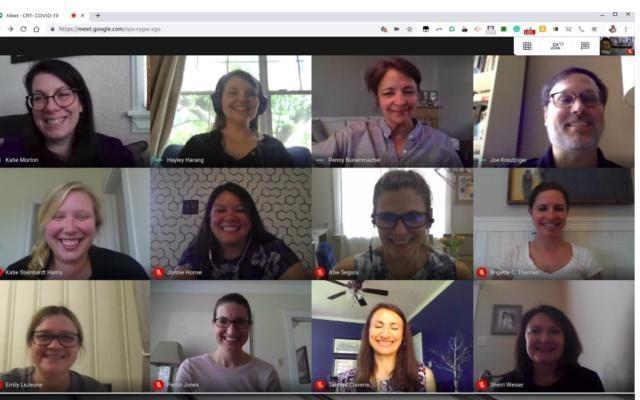
Защо Google прави Google Meet безплатен?
Има две възможни причини за това решение:
Как да използвам Google Meet?
Потребителите могат да посетят meet.google.com или да използват приложението в приложение за Android или iOS.
За да използвате Google Meet на компютър, следвайте стъпките по-долу:
В допълнение към това можете да добавите участници. За да направите това, отидете на Хора > Добавяне на хора. Въведете имейл адреса на контакта, който искате да поканите, и щракнете върху Изпращане на покана.
Стъпки за използване на Android и iOS
Това е всичко, всичко е готово.
За да поканите други да докоснете Информация > Споделяне.
Ще бъде ли безплатна услугата за цял живот?
Не, след 30 септември ще има времево ограничение от 60 минути за потребители, които не използват G Suite.
По-добър ли е Google Meet от Zoom?
Google претендира за по-добра сигурност, но Google Meet точно като Zoom не е криптиран от край до край. Това означава, че по време на предаването данните ще бъдат криптирани, както в случая с HTTPS. Но няма гаранция за сигурността на данните.
Разбира се, комуникацията ви ще бъде частна, но доставчикът на услуги ще може да преглежда данните от срещата ви.
Освен за да участвате в среща с помощта на Google Meet, имате нужда от акаунт в Google, докато Zoom прави това лесно. Не се нуждаете от акаунт, за да се присъедините към среща в Zoom.
Това прави Zoom победител, но ограничението на Google да разрешава само потребители на акаунти в Google го прави сигурен. Също така, липсата на достъп за набиране по стационарен телефон в безплатната версия го прави по-малко уязвим.
Zoom Meetings могат да бъдат защитени с парола.
Кога услугата ще бъде достъпна за всички?
Подобно на повечето стартирания на Google, и този ще бъде въведен бавно за всички.
С тази стъпка изглежда най-накрая Google планира да навлезе на пазара за видео чат. Не само този Google дори планира да даде силна конкуренция на Zoom. Като направи Google Meet безплатен, Google вече намали дяловете на Zoom до 7%. Това е само началото на нова война, просто трябва да чакаме и да гледаме, за да видим кой ще бъде победителят. Какво мислиш? Ще може ли Zoom да се конкурира с Google или не? Коя услуга ще използвате Zoom или Google Meet?
Уведомете ни за предпочитанията си и мислите си относно тази стъпка, предприета от Google.
Разберете как да се справите с грешката “Aw, Snap!” в Chrome, с списък на ефективни методи за решаване на проблема и достъп до сайтовете, които желаете.
Spotify може да има различни обичайни грешки, като например музика или подкасти, които не се възпроизвеждат. Това ръководство показва как да ги поправите.
Изчистете историята на изтеглените приложения в Google Play, за да започнете отначало. Предлагаме стъпки, подходящи за начинаещи.
Имали ли сте проблем с приложението Google, което показва, че е офлайн, въпреки че имате интернет на смартфона? Прочетете това ръководство, за да намерите доказаните решения, които работят!
Ако се чудите какво е този шумен термин fog computing в облачните технологии, то вие сте на правилното място. Четете, за да разберете повече!
В постоянно променящия се свят на смартфоните, Samsung Galaxy Z Fold 5 е чудо на инженерството с уникалния си сгъваем дизайн. Но както и да изглежда футуристично, той все още разчита на основни функции, които всички използваме ежедневно, като включване и изключване на устройството.
Ако не сте сигурни какво означават импресии, обхват и взаимодействие във Facebook, продължете да четете, за да разберете. Вижте това лесно обяснение.
Уеб браузърът Google Chrome предоставя начин да промените шрифтовете, които използва. Научете как да зададете шрифта по ваше желание.
Вижте какви стъпки да следвате, за да изключите Google Assistant и да си осигурите малко спокойствие. Чувствайте се по-малко наблюдавани и деактивирайте Google Assistant.
Как да конфигурирате настройките на блокера на реклами за Brave на Android, следвайки тези стъпки, които могат да се извършат за по-малко от минута. Защитете се от натрапчиви реклами, използвайки тези настройки на блокера на реклами в браузъра Brave за Android.







